Διαφήμιση
Αφού χρησιμοποίησα το LastPass για πάνω από έξι χρόνια, αποφάσισα πρόσφατα να μετακομίσω στο 1Password. Μόλις μετέφερα τις πληροφορίες μου στη νέα υπηρεσία, συνειδητοποίησα πόσο ανεπιθύμητα είχαν δημιουργήσει ο διαχειριστής κωδικών πρόσβασης με τα χρόνια.
Εάν έχετε αποφασίσει ότι ο διαχειριστής κωδικών πρόσβασής σας χρειάζεται επίσης εκκαθάριση, αυτό που ακολουθεί είναι ένας οδηγός για την εξάλειψη της λίστας κωδικών πρόσβασής σας και για να γίνει πιο χρήσιμη. Είτε έχετε αλλάξει υπηρεσίες είτε όχι, όλοι μπορούν να επωφεληθούν από την καλύτερη οργάνωση κωδικών πρόσβασης.
Βήμα 1: Διαγραφή λογαριασμών που δεν χρειάζεστε πλέον
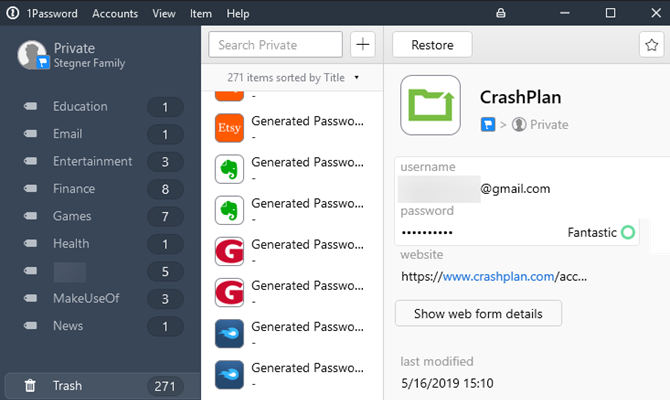
Μόλις συνηθίσετε να αποθηκεύετε κάθε νέα σύνδεση στον διαχειριστή κωδικών πρόσβασης, δεν θα περάσει πολύς καιρός μέχρι να τελειώσει το θησαυροφυλάκιο σας. Συνδεθείτε που χρησιμοποιήσατε μία φορά για να αποκτήσετε πρόσβαση σε κάτι στο κολέγιο, σε διπλότυπα και σε ιστότοπους που δεν υπάρχουν πια σε όλα τα σπατάλη χώρου και δυσχεραίνουν την εύρεση νόμιμων κωδικών πρόσβασης.
Περπατήστε από τον διαχειριστή κωδικών πρόσβασης και απορρίψτε οτιδήποτε δεν θα χρειαστεί ξανά. Κατηγορίες όπως αυτές που αναφέρονται παραπάνω είναι πρώτοι υποψήφιοι για διαγραφή. Εάν δεν είστε σίγουροι αν θα χρειαστείτε σύνδεση, κρατήστε το για τώρα. Θα τα αντιμετωπίσετε στο επόμενο βήμα.
Λάβετε υπόψη ότι πρέπει να είστε προσεκτικοί σχετικά με τους διπλότυπους ιστότοπους. Αν και δεν χρειάζεστε δύο ακριβή αντίγραφα του ίδιου λογαριασμού, μπορεί να έχετε, για παράδειγμα, έναν προσωπικό λογαριασμό Microsoft καθώς και έναν για εργασία. Σε αυτήν την περίπτωση, θα πρέπει να τα επισημάνετε με σαφήνεια, ώστε να μην πιστεύετε εσφαλμένα ότι είναι διπλότυπα. Και μην χρησιμοποιείτε τον ίδιο κωδικό πρόσβασης και για τους δύο!
Βήμα 2: Δημιουργήστε ένα νέο Vault για παλιές συνδέσεις
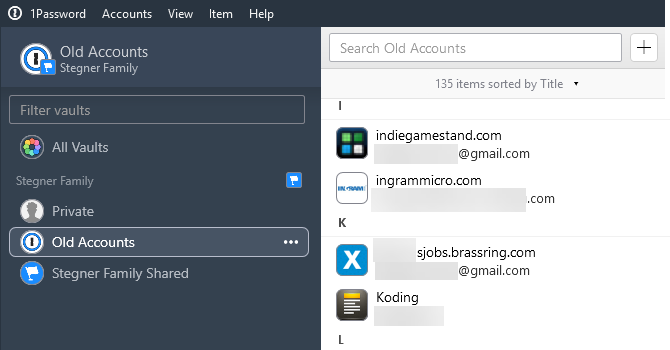
Δεν χρειάζεται να υπερβείτε τη θάλασσα με διαγραφή. Αν νομίζετε ότι μπορεί να χρειαστείτε λογαριασμό στο μέλλον, αλλά δεν έχετε πρόσβαση σε αυτόν συχνά, μπορείτε να δημιουργήσετε ένα ξεχωριστό θησαυροφυλάκιο για αυτές τις συνδέσεις.
Ο κωδικός πρόσβασης 1 σάς επιτρέπει να δημιουργείτε πολλαπλούς θησαυροφυλάκια για να διαχωρίζετε τις πληροφορίες. Το LastPass καλεί αυτά τα ξεχωριστά θησαυροφυλάκια Ταυτότητες. Ο διαχειριστής κωδικών πρόσβασής σας ενδέχεται να μην υποστηρίζει αυτήν τη λειτουργία, αλλά εάν ισχύει, είναι υπέροχο να εκμεταλλευτείτε.
Πάρτε μια άλλη διέλευση από τη λίστα κωδικών πρόσβασης. Μετακινήστε τυχόν συνδέσεις που θέλετε να διατηρήσετε, αλλά δεν χρειάζεστε τακτικά, σε ένα δεύτερο θησαυροφυλάκιο που ονομάζεται Αρχείο ή παρόμοιο. Όταν τελειώσετε, μπορείτε να εξαιρέσετε το θησαυροφυλάκιο από την εμφάνιση Όλα τα θησαυροφυλάκια για να τα κρατήσετε μακριά από τα μάτια.
Αυτό σας δίνει ένα ασφαλές μέρος για την αποθήκευση παλαιών δεδομένων χωρίς να σας εμποδίζει. Είναι καλύτερο να έχετε αυτές τις συνδέσεις εύχρηστες παρά να τις διαγράψετε και να μην επιθυμούσατε αργότερα.
Βήμα 3: Σημειώστε τα αγαπημένα σας
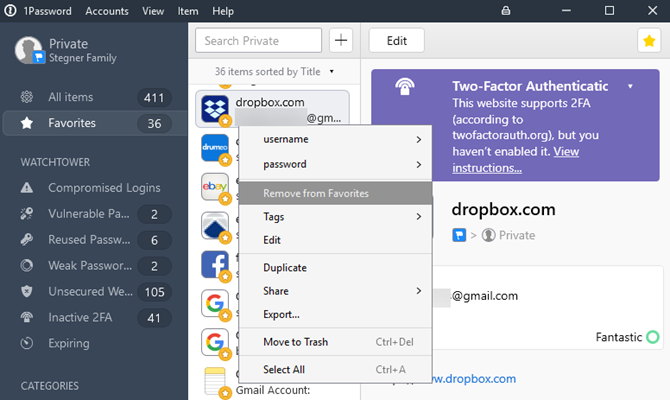
Ακόμα κι αν έχετε εκατοντάδες κωδικούς πρόσβασης στον διαχειριστή σας, είναι πιθανό να χρησιμοποιείτε μόνο μερικές δεκάδες από αυτούς τακτικά. Για πιο αποτελεσματική πρόσβαση, θα πρέπει να τα επισημάνετε ως αγαπημένα στον διαχειριστή κωδικών πρόσβασης. Με αυτόν τον τρόπο, μπορείτε να τα τραβήξετε γρήγορα αντί να κάνετε αναζήτηση κάθε φορά.
Όπως τα περισσότερα από αυτά τα βήματα, αυτό θα διαφέρει ελαφρώς ανάλογα με το ποιος διαχειριστής κωδικών πρόσβασης χρησιμοποιείτε. Στο 1Password, απλώς κάντε δεξί κλικ σε μια καταχώρηση και επιλέξτε Προσθήκη στα αγαπημένα. Στη συνέχεια, θα το δείτε στο Αγαπημένα στην αριστερή πλευρική γραμμή.
Βήμα 4: Χρησιμοποιήστε σωστά τις ετικέτες
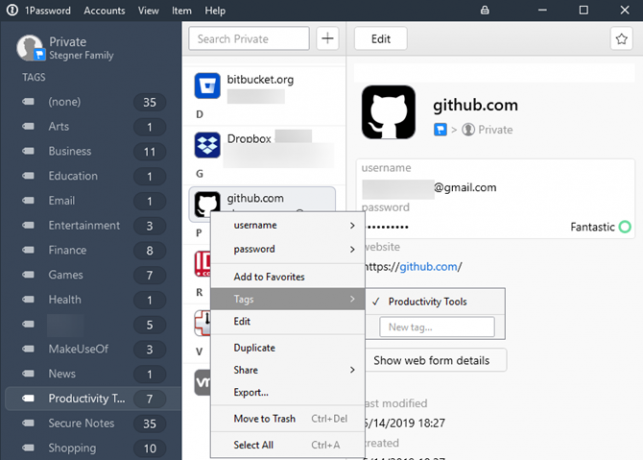
Μιλώντας για τη μείωση της αναζήτησης, η επόμενη κίνηση σας θα πρέπει να είναι η εφαρμογή ετικετών για τους αποθηκευμένους ιστότοπούς σας. Οι ετικέτες σάς επιτρέπουν να ομαδοποιείτε κοινούς τύπους υπηρεσιών, όπως Χρηματοδότηση, Κοινωνικός, και Ψώνια.
Θα δείτε αυτές τις ετικέτες να εμφανίζονται στην πλαϊνή γραμμή του θησαυρού διαχειριστή κωδικών πρόσβασης. Η ομαδοποίηση ιστότοπων όπως αυτό σας επιτρέπει να βρείτε γρήγορα αυτό που ψάχνετε, ακόμα κι αν δεν είναι αγαπημένο. Είναι επίσης ένας εύχρηστος τρόπος για να προσδιορίσετε εάν έχετε ξεχάσει να προσθέσετε μια σύνδεση για μια συγκεκριμένη υπηρεσία στον διαχειριστή κωδικών πρόσβασης. Για παράδειγμα, αν βλέπετε τα στοιχεία σας με ετικέτα Χρηματοδότηση και να συνειδητοποιήσετε ότι έχετε ξεχάσει τα στοιχεία σύνδεσης της τράπεζάς σας, θα θυμάστε να ενημερώσετε αυτόν τον κωδικό πρόσβασης.
Βήμα 5: Ταξινόμηση σημειώσεων στις σωστές κατηγορίες
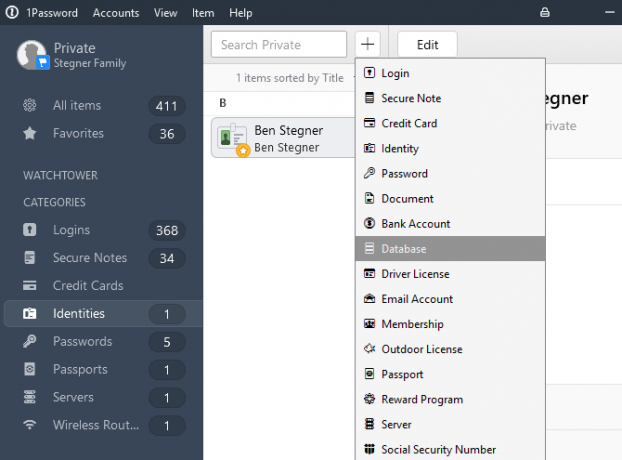
Οι σημειώσεις διαχείρισης κωδικών πρόσβασης σας επιτρέπουν να αποθηκεύετε με ασφάλεια άλλες πληροφορίες εκτός από τα διαπιστευτήρια λογαριασμού. Λόγω της φύσης των σημειώσεων, πιθανότατα σημειώσατε κάτι γρήγορα και το πετάξατε στο θησαυροφυλάκιο χωρίς να το σκεφτείτε. Με την πάροδο του χρόνου, αυτό μπορεί να οδηγήσει σε ένα σωρό διάσπαρτες νότες που δεν κατηγοριοποιούνται σωστά.
Για αυτό το βήμα, ρίξτε μια ματιά σε όλες τις σημειώσεις του διαχειριστή κωδικών πρόσβασης και βεβαιωθείτε ότι έχουν ρυθμιστεί σωστά. Εάν έχετε χάσει έναν κωδικό πρόσβασης, μετατρέψτε τον σε κατάλληλο στοιχείο σύνδεσης. Οι περισσότεροι διαχειριστές κωδικών πρόσβασης σάς επιτρέπουν να επιλέξετε μια κατηγορία δεδομένων, όπως Πιστωτική κάρτα ή Ασύρματο ρούτερ, για να προσθέσετε τα σχετικά πεδία.
Θα πρέπει να χρησιμοποιείτε γενικές σημειώσεις μόνο εάν τα δεδομένα δεν ταιριάζουν σε καμία από αυτές.
Βήμα 6: Έλεγχος ζητημάτων ασφαλείας κωδικού πρόσβασης
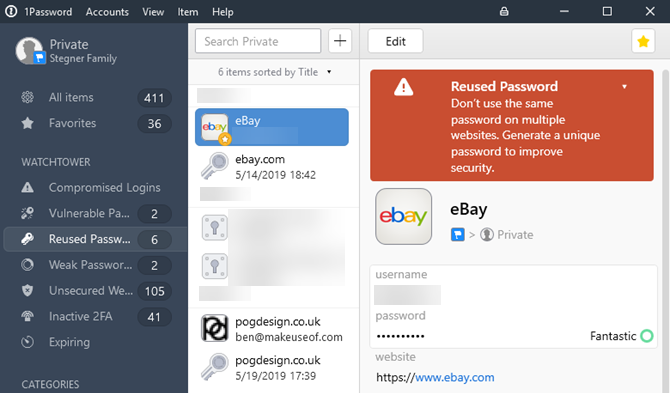
Σε αυτό το σημείο, έχετε απαλλαγεί από παλιές και περιττές καταχωρίσεις και κατηγοριοποιήσατε τα υπόλοιπα στοιχεία σύνδεσής σας για να διευκολύνετε την εργασία σας. Πριν ολοκληρώσετε, θα πρέπει να ρίξετε μια ματιά στην υγιεινή των κωδικών πρόσβασής σας για να βεβαιωθείτε ότι είστε σε καλή κατάσταση.
Επειδή ένας διαχειριστής κωδικών πρόσβασης το καθιστά εύκολο δημιουργήστε ισχυρούς κωδικούς πρόσβασης Πώς να δημιουργήσετε έναν ισχυρό κωδικό πρόσβασης που δεν θα ξεχάσετεΞέρετε πώς να δημιουργήσετε και να θυμάστε έναν καλό κωδικό πρόσβασης; Ακολουθούν μερικές συμβουλές και κόλπα για τη διατήρηση ισχυρών, ξεχωριστών κωδικών πρόσβασης για όλους τους διαδικτυακούς λογαριασμούς σας. Διαβάστε περισσότερα και να τα θυμάστε, δεν υπάρχει λόγος να διατηρείτε αδύναμους, διπλούς ή αλλού ευάλωτους κωδικούς πρόσβασης. Οι περισσότεροι διαχειριστές κωδικών πρόσβασης διαθέτουν δυνατότητες για να σας βοηθήσουν να τα εντοπίσετε. 1Ο κωδικός πρόσβασης τους κρατά κάτω Παρατηρητήριο, ενώ οι χρήστες LastPass μπορούν να εκτελέσουν έλεγχο ασφαλείας για να τους αναγνωρίσουν.
Βεβαιωθείτε ότι δεν χρησιμοποιείτε τον ίδιο κωδικό πρόσβασης σε κανέναν ιστότοπο. Εάν έχετε κωδικούς πρόσβασης που είναι σύντομοι και αδύναμοι, αντικαταστήστε τους για κάτι ισχυρότερο. Δώστε ιδιαίτερη προσοχή σε στοιχεία που ο διαχειριστής κωδικού πρόσβασης επισημαίνει ως διαρροή σε παραβιάσεις δεδομένων.
Βήμα 7: Διάφορες πινελιές
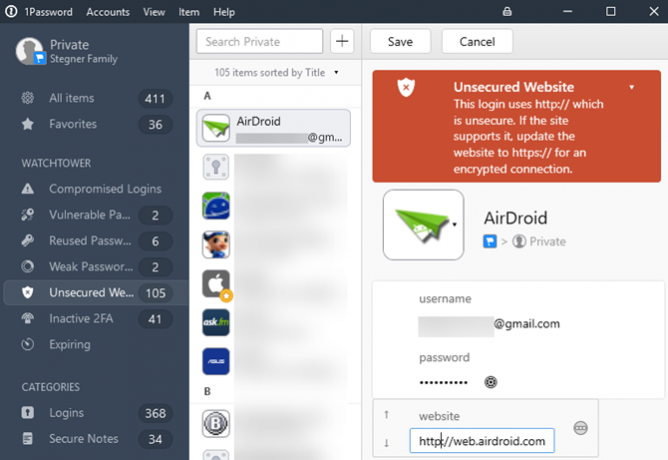
Το θησαυροφυλάκιο διαχειριστή κωδικών πρόσβασης είναι σχεδόν τέλειο τώρα. Για να βάλετε τις τελευταίες πινελιές και να την κάνετε λάμψη, μπορείτε να κάνετε μερικά επιπλέον βήματα.
Ενώ οι περισσότεροι ιστότοποι (ελπίζουμε) χρησιμοποιούν HTTPS για σύνδεση αυτές τις μέρες, το 1Password θα επισημάνει ιστότοπους για τους οποίους έχετε Διευθύνσεις URL HTTP. Εάν έχετε χρησιμοποιήσει έναν διαχειριστή κωδικού πρόσβασης για κάποιο χρονικό διάστημα, είναι πιθανό να έχετε μερικές από αυτές τις θέσεις περίπου.
Για να καταργήσετε αυτές τις προειδοποιήσεις και να βεβαιωθείτε ότι συνδέεστε πάντα με την έκδοση HTTPS ιστότοπων, απλώς βεβαιωθείτε ότι ξεκινά κάθε διεύθυνση URL ιστότοπου https: // και οχι http: //. Είναι ένα απλό θέμα της προσθήκης του μικρό για να διορθώσετε αυτό το ζήτημα. Εάν διαπιστώσετε ότι ένας ιστότοπος δεν προσφέρει καθόλου HTTPS, θα πρέπει να είστε προσεκτικοί όταν τον χρησιμοποιείτε, καθώς το HTTP δεν μεταδίδει διαπιστευτήρια με ασφάλεια.
Ένα άλλο μικρό στοιχείο για έλεγχο είναι τα ονόματα των ιστότοπων στο θησαυροφυλάκιο σας. Εάν θέλετε να διατηρήσετε τα πάντα παρθένα, περάστε μια άλλη διέλευση από τους ιστότοπούς σας και διορθώστε την κεφαλαιοποίηση, τα ονόματα των ιστότοπων και άλλες συμβάσεις. Για σωστή αλφαβητική σειρά, προσέξτε ονόματα που αποθηκεύτηκαν ως κάτι σαν login.website.com αντί ιστοσελίδα.com.
Ενώ οι περισσότεροι ιστότοποι χρησιμοποιούν τη διεύθυνση email σας για σύνδεση, ορισμένοι χρησιμοποιούν ξεχωριστό όνομα χρήστη ή αριθμό μέλους. Βεβαιωθείτε ότι έχετε ορίσει το σωστό όνομα χρήστη για βολική αυτόματη συμπλήρωση.
Τέλος, ίσως θελήσετε να ελέγξετε τη λίστα των συνδέσεών σας για τυχόν πρόσθετες πληροφορίες που μπορείτε να διατηρήσετε σε αυτές. Χρησιμοποιήστε το Σημειώσεις ενότητα στην καταχώριση ενός ιστότοπου για εύκολη αποθήκευση του ισχυρές απαντήσεις σε ερωτήσεις ασφαλείας Γιατί απαντάτε σε ερωτήσεις ασφαλείας κωδικού πρόσβασης ΛάθοςΠώς απαντάτε σε ερωτήσεις ασφάλειας λογαριασμού στο διαδίκτυο; Τιμιές απαντήσεις; Δυστυχώς, η ειλικρίνειά σας θα μπορούσε να δημιουργήσει μια ανατροπή στην ηλεκτρονική πανοπλία σας. Ας ρίξουμε μια ματιά στο πώς να απαντήσουμε με ασφάλεια σε ερωτήσεις ασφαλείας. Διαβάστε περισσότερα , PIN ή σχετικές πληροφορίες. Αυτό σας εμποδίζει να χρειαστεί να αναζητήσετε αυτά τα δεδομένα αλλού.
Οργάνωση Password Manager Bliss
Αν και δεν είναι το πιο ευχάριστο έργο στον κόσμο, ο καθαρισμός των κωδικών πρόσβασής σας σίγουρα αξίζει τον χρόνο. Τώρα ο διαχειριστής κωδικών πρόσβασής σας έχει μεταβεί από έναν μη οργανωμένο σωρό σκουπιδιών σε μια καλά επεξεργασμένη λίστα. Λάβετε υπόψη τις παραπάνω συμβουλές κατά την προσθήκη νέων συνδέσεων στο μέλλον και δεν θα πρέπει ποτέ να φτάσετε ξανά σε συντριπτικό σημείο.
Μιλώντας για αυτό, γιατί να μην ρίξετε μια ματιά τις καλύτερες δυνατότητες διαχείρισης κωδικών πρόσβασης 7 Λειτουργίες Password Manager που πρέπει να γνωρίζετεΟ διαχειριστής κωδικών πρόσβασης κάνει πολύ περισσότερα από την απλή αποθήκευση κωδικών πρόσβασης. Ακολουθούν επτά λειτουργίες διαχείρισης κωδικών πρόσβασης που πρέπει να χρησιμοποιείτε. Διαβάστε περισσότερα για να αξιοποιήσετε περισσότερο το δικό σας;
Ο Ben είναι αναπληρωτής συντάκτης και ο χορηγός Post Manager στο MakeUseOf. Είναι κάτοχος πτυχίου B.S. στα Πληροφοριακά Συστήματα Υπολογιστών από το Grove City College, όπου αποφοίτησε από τον Cum Laude και με το Honours στο μάθημά του. Του αρέσει να βοηθάει τους άλλους και είναι παθιασμένος με τα βιντεοπαιχνίδια ως μέσο.


